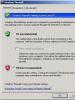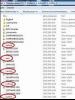Реальные способы, как проверить фото на уникальность. Как найти похожую картинку, фотографию, изображение в интернет Как определить подлинность фотографии
Определение фейкового изображения схоже с фактчекингом – шаги те же, инструменты немного различаются. Не забывайте в самом начале включить логику: могло ли это фото в принципе быть сделано в то время и в том месте, с которыми его соотносят? Если с логикой порядок — двигаемся дальше.
Шаг 1. Оригинальное ли это фото или нет?
Вдруг кто-то уже выкладывал его ранее? Проверяем через Google Image Search или TinEye . Google Image Search находит похожие изображения и позволяет отсортировать их по размеру и дате. TinEye дает возможность сравнить найденные картинки меж собой и также показывает размер файла и дату его появления в интернете.
Чем лучше размер изображения вы используете, тем больше вероятность, что быстрее наткнетесь на оригинал.
Возможно изображение, которое вы ищете, состоит из двух частей скомпонованных частей. Разделите изображение в любом графическом редакторе и ищите каждую часть. Изображение также могут зеркалить, поэтому попробуйте поменять его через графический редактор таким образом и заново провести поиск.
 Обработанное изображение в Foto Forensics. Источник: stopfake.org
Обработанное изображение в Foto Forensics. Источник: stopfake.org
Проверить, насколько изображение подверглось цифровой обработке, можно через сайт Foto Forensics . Он находит «дорисованные» области на изображении или вставленные в него при редактировании. После обработки программа выдает фотографию, где редактируемые фрагменты будут выделяться на фоне других.
Казахстанский кейс
Жители Восточно-Казахстанской области по сообщению портала «Новости Усть-Каменогорска и ВКО» в середине июля стали получать через Whatsapp фото градин и овец, убитых ими, с текстом, утверждающим, что это произошло в их местности.
 Источник: yk-news.kz
Источник: yk-news.kz
Включаем внутреннего скептика и проверяем через Google Image Search.
Как мы видим, фото градин используется в событии, произошедшем также в июле, точнее 18 числа в Испании, где прошел град.
 Источник: Google Image Search
Источник: Google Image Search
Другое фото, с убитыми овцами использовалось еще раньше – на агрегаторе изображений imgur оно датируется аж 2015 годом . Качество изображения там тоже оставляет желать лучшего и наводит на то, что файл также не является оригинальным.
 Источник: TinEye
Источник: TinEye
Одним словом, катаклизм явно произошел вдалеке от Восточного Казахстана.
Шаг 2. Кто автор фото?
- Что стоит у него на аватарке? Фото или изображение можно проверить опять же через поиск изображений (см. шаг 1).
- Когда был зарегистрирован аккаунт? Насколько он активен?
- Какие видео, комментарии, посты делает пользователь? Заливает ли он преимущественно свои или чужие изображения?
- Кто владелец сайта или блога (в случае, если блог находится на отдельно стоящем домене)? Проверить можно через сервис
Привет, друзья! Все мы знаем, что продвижение сайта в первую очередь зависит от уникального контента. Под контентом следует понимать не только текстовую часть, но также видео и изображения. Релевантность статьи тому или иному запросу поисковые роботы определяют и по загруженным картинкам. Поэтому важно знать как .
Вы, наверное, согласитесь, что «заезженные» изображения «мозолят» глаза посетителей. Начинающие вебмастера в основном скачивают их с других сайтов, добавят запись и считают что картинка уникальная. Многие попросту не знают как проверить картинку на уникальность, в отличие от сервисов чтобы проверить текст на уникальность.
Как проверить на уникальность картинку
Можно проверить картинку на уникальность онлайн сервисами. Я пользуюсь сервисом tineye.com .
Проверку изображения можно задать двумя способами. Закачать файл с компьютера 1 и указать ссылку 2 на картинку, уже находящуюся в сети интернет.

За считанные секунды картинка проверится из более чем 18 миллиардов! вариантов и сервис выдаст ответ в виде списка сайтов на которых находится изображение и саму картинку. Как видите полностью одинаковых картинок нет. Они отредактированы в редакторах. Но главное что роботы научились считывать электронный код. И чтобы добиться уникальности надо «попотеть».

Как проверить картинку на уникальность google
Tineye.com не единственный сервис по проверке. Ещё больше возможностей у Google и Яндекс. Проверка здесь идентичная, поэтому покажу на примере google. Переходите на сервис проверки картинок в google .

Жмёте на значок фотоаппарата. И так же на выбор загружаете картинку с компа или указывайте адрес сайта. Гугл покажет ещё болше совпадений чем tineye.
Как видите, можно в три клика.
В данной статье мы поговорим о проверке картинок и фотографий на уникальность онлайн. Если вы используете изображения в своих роликах, клипах, открытках, на сайтах и блогах, вы заинтересованы в том, чтобы они были уникальными.
Причем, есть две стороны данного вопроса:
1. Вы используете фото и картинки из Интернета.
Мне часто задают вопросы: обязательно ли использовать уникальные изображения, музыку, видео в своих работах? Обсуждать эту тему можно очень долго, приводить различные примеры и сравнения, но я хочу сказать главное.
Если вы делаете видео или какой-то другой продукт для личного пользования, можете использовать любые материалы. Никто это не проверит и не предъявит претензий. Но если вы планируете размещать свои работы в Интернете - вот тут нужно быть осторожным.
2. Вы размещаете собственные уникальные фотографии и картинки в Интернете (на сайте, в соцсетях, в видео) и хотите проверить, не использует ли их кто-то.
Итак, сегодня речь об уникальности изображений - как проверить, встречается ли данная картинка в Интернете, как часто и на каких сайтах .
Сервис TinEye
TinEye - удобный сервис, который специализируется на проверке картинок на уникальность и выдает информацию о том, сколько раз использовано данное изображение, и на каких сайтах.
Создатели TinEye утверждают, что идет постоянный поиск в Интернете и регулярное обновление базы данных изображений. Каждый месяц добавляются десятки миллионов новых картинок.
Работать с сервисом очень просто: на главной странице вы увидите такую картинку:.
Проверяемое изображение можно загрузить с компьютера, нажав на кнопку, обозначенную красной стрелкой, или ввести URL в поле рядом. Затем нажимаем на кнопку Искать (значок лупы) - и начинается процесс поиска.
Затем выдается результат (я для примера использовала обычную картинку из Интернета):

Данное изображение было найдено в Интернете 46 раз, поиск осуществлен среди 17 356 миллиардов картинок в течение 0.8 секунд.
Ниже на странице идет перечень сайтов, на которых найдена эта картинка, при желании можно их просмотреть. Конечно, такое изображение уникальным не назовешь.
Для второго примера я взяла картинку с моего сайта, сделанную мною в Фотошопе. Получен такой результат:

Как видите, картинка по версии TinEye уникальна. Таким образом вы можете быстро проверить любые изображения, как в Интернете, так и на вашем компьютере.
Google.com
` Знаменитый поисковик Гугл имеет множество дополнительных сервисов и функций. С его помощью также можно проверить, как часто встречается данное изображение в Интернете и на каких сайтах.
Заходим по известному адресу Google.com и выбираем Картинки (вверху справа).
Откроется окно:

Нажимаем на иконку Поиск по картинке , обозначенную красной стрелкой. Появится следующее окно:

Здесь выбираем, откуда будем загружать картинку. По умолчанию активно окошко Указать ссылку . Если вам надо загрузить изображение с компьютера, выбирайте вкладку Загрузить файл , на которую показывает красная стрелка.
После этого выдается результат: сколько раз встречается изображение, ссылки на сайты, использующие его, похожие по мнению Гугла изображения.
Я проверила те же картинки, причем, результаты отличались от сервиса TinEye: первая картинка встречается гораздо чаще, чем в первом сервисе, а вторую он нашел 2 раза на моем сайте.
Yandex.ru
Яндекс также имеет подобный сервис. Все аналогично Гуглу: выбираем на главной странице Картинки , далее иконка Поиск по картинке . Появляется кнопка Выберите файл , нажав на которую, вы указываете путь к изображению.
После этого появляется информация о картинке, сайты на которых она размещена. Если изображение уникально, вы увидите надпись Таких же картинок не найдено.
К моему удивлению Яндекс обнаружил вторую картинку (которую я делала сама и считала уникальной) на двух посторонних сайтах, в чем я убедилась, перейдя по ссылкам.
Это я говорю к тому, что владелец может легко обнаружить ресурсы в Интернете, на которых размещены его фото или картинки.
Итак, мы рассмотрели три сервиса, результаты у них незначительно отличались, и если вам важно точно проверить какое-то изображение, можно использовать их все.
Здравствуйте, друзья! С вами Екатерина Калмыкова и сегодня я хотела бы у вас спросить: каким образом проверяете вы на уникальность картинки, которые используете в статьях и надо ли их вообще проверять?
Мой ответ очень прост, конечно нужно! Ведь мы же заботимся о качестве написанного поста, а именно текста, почему с другими данными должно быть иначе? Поэтому в статье мы поговорим, как осуществляется проверка фото на уникальность онлайн.
Для чего нужно проверять?
Я думаю, что тут не нужно долго распинаться, чтобы объяснять важность уникального контента. Выделю три ключевых момента:
- Чтобы поисковые роботы ставили вас в топ выдачи;
- Чтобы у вас правильно работало продвижение;
- Чтобы читателю было приятно не только читать уникальный текст, но и смотреть интересные изображения, которые до этого ему не встречались.
Как проверить фото на уникальность онлайн?
Поговорим о том, какими сервисами можно проверить свои картинки.
Казалось бы, мы привыкли воспринимать его только как поисковик. Но за годы развития компания создала достаточно много сервисов, позволяющих вам не только следить за жизнью своего проекта, но еще и делать его особенным. Например, я от Гугла пользуюсь и мне она очень удобна.
Гугл, как и остальные системы, о которых мы сегодня поговорим, осуществляет проверку следующим способом — проверяет на сколько часто документ встречался в сети, и сколько раз его использовали другие пользователи.
Итак, каким образом можно проверить уникальность:
Заходим на страницу google.com

Нажимаем на значок фотоаппарата.

Во всплывающем окне вы можете выбрать как поиск по ссылке, так и загрузить свой файл и проверить таким образом.

Мы выберем второй вариант «Загрузить файл».

Теперь мы видим итог. 
Картинку, которую я проверяла, использовали примерно 520 раз. Многовато будет 🙂
Как видите ничего сложного в проверке с помощью Гугл нет. Все происходит быстро и без всяких заморочек. Думаю, понятно, что чем меньше раз картинка использовалась, тем лучше.
Yandex
Оказывается ресурс Yаndex — не только поисковая система, но еще и многофункциональный помощник многих блогеров. Мы уже говорили об огромном количестве полезных сервисов данного сайта, в том числе и про , и еще один - это бесплатная онлайн проверка иллюстраций. Принцип работы у Яндекс такой же как у Гугл.
Заходим на сервис Yandex.ru .

Нажимаем на фотоаппарат.

В открывшуюся вкладку передаем необходимое нам фото для проверки или вводим адрес картинки.
И теперь наслаждаемся результатом.

Яндекс показал нам все сайты, где встречается эта же картинка.
Tineye
И последний вариант, который поможет вам узнать, на сколько картинка уникальна — tineye. Способ работы не отличается от Яндекса или Гугла, поэтому разобраться в нем будет очень легко:
Заходим на сервис tyneye.com .

Теперь выбираем либо поиск картинки по url либо загрузку.

Вот наш итог: 183 результата. Вставлять такую картинку в статью или поискать что-нибудь другое решать только вам, но я бы не стала ее использовать.

Как вы сами могли увидеть, не все сервисы показывают одинаковый результат, поэтому я бы порекомендовала проводить проверку в разных системах, чтобы быть точно уверенным в информации. Чем меньшее количество раз была использована картинка, тем лучше.
Дам вам несколько советов как сохранять уникальность контента:
- Лучше всего использовать уникальные изображения. Их можно найти на разнообразных ресурсах, предоставляющих возможность покупки картинок или используйте личные фотографии.
- Если вы не желаете покупать, попробуйте изменять тон фото.
- Также вы можете взять какую-то часть изображения.
- Как вариант — переворачивайте изображение, ставьте его немного перевернутым и т.д.
- Добавляйте на фото свои элементы, например, стрелки, указатели, какие-то фигуры, выделения определенных частей и т.д.
Такими простыми способами вы можете проверить уникальность изображений, которые вы хотите добавить к себе в пост. Если вы загружаете все фото из своего собственного архива «Отпуск — Геленджик — 2015», можно не заморачиваться на проверку. Но если вам ну очень уж понравилась картинка с чужого ресурса, позаботьтесь, чтобы это был не плагиат, иначе можно пострадать.
Иллюстрируйте свои статьи максимально интересными и индивидуальными рисунками! И все будет круто!
А как вы проверяете уникальность используемых картинок?
Екатерина Калмыкова
Допустим у Вас есть какое-то изображение (рисунок, картинка, фотография), и Вы хотите найти такое же (дубликат) или похожее в интернет. Это можно сделать при помощи специальных инструментов поисковиков Google и Яндекс, сервиса TinEye, а также потрясающего браузерного расширения PhotoTracker Lite, который объединяет все эти способы. Рассмотрим каждый из них.
Поиск по фото в Гугл
- Указываем ссылку на изображение в интернете
- Загружаем файл с компьютера

В итоге получаем полный список похожих картинок по изображению, которое было выбрано в качестве образца:

Есть еще один хороший способ, работающий в браузере Chrome. Находясь на страничке с интересующей Вас картинкой, подведите к ней курсор мыши, кликните правой клавишей и в открывшейся подсказке выберите пункт «Найти картинку (Google)»:

Вы сразу переместитесь на страницу с результатами поиска!
Поиск по картинкам в Яндекс
У Яндекса всё не менее просто чем у Гугла:) Переходите по ссылке https://yandex.by/images/ и нажимайте значок фотоаппарата в верхнем правом углу:
Укажите адрес картинки в сети интернет либо загрузите её с компьютера (можно простым перетаскиванием в специальную области в верхней части окна браузера):
Результат поиска выглядит таким образом:

Вы мгновенно получаете доступ к следующей информации:
- Какие в сети есть размеры изображения, которое Вы загрузили в качестве образца для поиска
- Список сайтов, на которых оно встречается
- Похожие картинки (модифицированы на основе исходной либо по которым алгоритм принял решение об их смысловом сходстве)
Многие наверняка уже слышали об онлайн сервисе TinEye, который русскоязычные пользователи часто называют Тинай. Он разработан экспертами в сфере машинного обучения и распознавания объектов. Как следствие всего этого, тинай отлично подходит не только для поиска похожих картинок и фотографий, но их составляющих.
Проиндексированная база изображений TinEye составляет более 10 миллиардов позиций, и является крупнейших во всем Интернет. «Здесь найдется всё» — это фраза как нельзя лучше характеризует сервис.

![]()
Есть еще один способ поиска в один клик. По умолчанию в настройках приложения активирован пункт «Показывать иконку быстрого поиска». Когда Вы наводите на какое-то фото или картинку, всплывает круглая зеленая иконка, нажатие на которую запускает поиск похожих изображений – в новых вкладках автоматически откроются результаты поиска по Гугл, Яндекс, Тинай и Бинг.

Расширение создано нашим соотечественником, который по роду увлечений тесно связан с фотографией. Первоначально он создал этот инструмент, чтобы быстро находить свои фото на чужих сайтах.
Когда это может понадобиться
- Вы являетесь фотографом, выкладываете свои фото в интернет и хотите посмотреть на каких сайтах они используются и где возможно нарушаются Ваши авторские права.
- Вы являетесь блогером или копирайтером, пишите статьи и хотите подобрать к своему материалу «незаезженное» изображение.
- А вдруг кто-то использует Ваше фото из профиля Вконтакте или Фейсбук в качестве аватарки на форуме или фальшивой учетной записи в какой-либо социальной сети? А ведь такое более чем возможно!
- Вы нашли фотографию знакомого актера и хотите вспомнить как его зовут.
На самом деле, случаев, когда может пригодиться поиск по фотографии, огромное множество. Можно еще привести и такой пример…
Как найти оригинал заданного изображения
Например, у Вас есть какая-то фотография, возможно кадрированная, либо отфотошопленная, а Вы хотите найти её оригинал, или вариант в лучшем качестве. Как это сделать? Проводите поиск в Яндекс и Гугл, как описано выше, либо средствами PhotoTracker Lite и получаете список всех найденных изображений. Далее руководствуетесь следующим:
- Оригинальное изображение, как правило имеет больший размер и лучшее качество по сравнению с измененной копией, полученной в результате кадрирования. Конечно можно в фотошопе выставить картинке любой размер, но при его увеличении относительно оригинала, всегда будут наблюдаться артефакты. Их можно легко заметить даже при беглом визуальном осмотре.
- Оригинальные фотографии часто имеют водяные знаки, обозначающие авторство снимка (фамилия, адрес сайта, название компании и пр.). Конечно водяной знак может добавить кто угодно на абсолютно на любое изображение, но в этом случае можно поискать образец фото на сайте или по фамилии автора, наверняка он где-то выкладывает своё портфолио онлайн.
- И наконец, совсем простой признак. Если Ваш образец фото черно-белый (сепия и пр.), а Вы нашли такую же, но полноцветную фотографию, то у Вас явно не оригинал. гораздо более сложнее, чем перевести цветную фотографию в черно-белую:)